-
电脑系统重装mac教程
- 2017-07-08 13:59:17 来源:windows10系统之家 作者:爱win10
现在有很多朋友不知道系统重装mac的方法是什么,这就需要借助系统重装mac教程的帮助了。而今天小编要给大家带来的就是电脑系统重装mac教程,可谓是手把手教大家进行系统重装mac,让大家都能够使用上mac这款优秀的操作系统,有兴趣的朋友一起来看看吧!
一:1)关闭Mac系统
2)同时按下组合键 command +R
3)再按下开关键 ,command +R不能松开

电脑系统重装mac教程图1
二:进入到如下界面后可以松开按键。
4个 选项的意思分别是
1)Restore From Time Machine Backup 是 用备份 恢复电脑
2)Reinstall Mac OS X重新安装 Mac OS X
3)Get Help Online 线上取得安装的帮助。
4) Disk Utility 管理硬盘时候用到,其中包括:磁盘的分区,磁盘的格式化等等
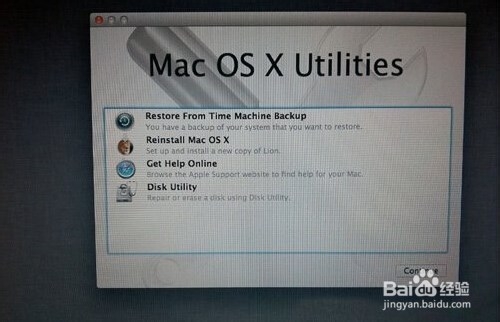
电脑系统重装mac教程图2
三:建议在电脑重装系统的过程中连接wifi,已确保安装的过程中一切顺利。

电脑系统重装mac教程图3
四:选择Get help online 可以看到安装系统的所有的详细的资料以及步骤呵呵呵
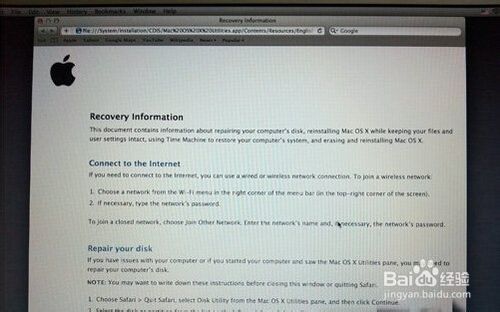
电脑系统重装mac教程图4
五:大家可以以流量网页的形式来查看文档
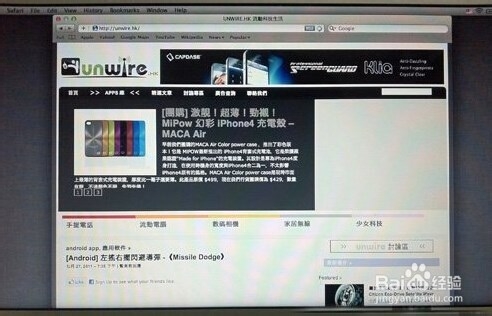
电脑系统重装mac教程图5
六:选择“Restore From Time Machine Backup”会出现如下界面,
选择 你以前备份过的Time Machine 备份。
选择“continue”

电脑系统重装mac教程图6
七:再接下来的步骤就简单了 按照提示进行就okay了 ,有什么不会可以回去开Get help online 文档
以上就是电脑系统重装mac教程的全部内容了,大家是否能够感受到小编的诚意呢?只要大家学会了这个方法,以后就再也没有什么系统大家不会重装了,因为这个方法可不仅仅适用于mac系统哦,就连win7、win8这些主流操作系统也可以用这个方法重装。
猜您喜欢
- 水星无线路由器设置,小编告诉你设置教..2018-08-08
- win10企业版如何关闭自动更新..2019-06-26
- 细说win10控制中心不见了怎么解决..2019-03-05
- 如何清除历史记录,小编告诉你如何删除..2018-02-07
- win10控制面板怎么打开2020-11-06
- win10官方地址最新下载2017-08-31
相关推荐
- win10家庭版如何升级专业版系统.. 2020-04-11
- 制作启动光盘,小编告诉你如何制作光盘.. 2018-07-05
- 小编告诉你Ghost win10系统企业版永久.. 2017-05-22
- 小编告诉你win10开启aero 2017-10-07
- win10全屏按哪个键的详细介绍.. 2022-02-17
- win10家庭版如何添加hyper 2020-08-22





 魔法猪一健重装系统win10
魔法猪一健重装系统win10
 装机吧重装系统win10
装机吧重装系统win10
 系统之家一键重装
系统之家一键重装
 小白重装win10
小白重装win10
 万能声卡驱动(万能声卡驱动下载)
万能声卡驱动(万能声卡驱动下载) 系统之家Ghost Win8专业版系统下载 (64位) v1904
系统之家Ghost Win8专业版系统下载 (64位) v1904 系统之家Win8.1 32位专业版系统下载v1909
系统之家Win8.1 32位专业版系统下载v1909 (类似于360软件管家)乐网软件管家v2.0.0.0官方正式版
(类似于360软件管家)乐网软件管家v2.0.0.0官方正式版 深度技术Ghost xp sp3 专业装机版 v1904
深度技术Ghost xp sp3 专业装机版 v1904 新萝卜家园Win7系统下载32位纯净版1806
新萝卜家园Win7系统下载32位纯净版1806 SqlServer数
SqlServer数 小白系统ghos
小白系统ghos Sketch Drawe
Sketch Drawe 小白系统ghos
小白系统ghos MINI浏览器
MINI浏览器  老毛桃ghost
老毛桃ghost  手机Root获取
手机Root获取 深度技术 gho
深度技术 gho Chrome极速浏
Chrome极速浏 猎豹浏览器 v
猎豹浏览器 v 最新Ghost-XP
最新Ghost-XP 深度技术v202
深度技术v202 粤公网安备 44130202001061号
粤公网安备 44130202001061号